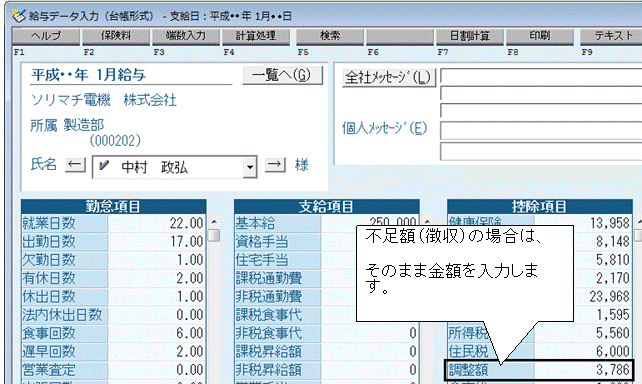Q.翌年1月給与で年末調整額を精算する方法
1月支給分から12月支給分の年末調整の結果を、翌年1月給与で精算する場合は、新規に控除項目を作成して、過不足額を入力してください。
また、年末調整の確定処理は単独年調で反映先を単独で処理します。
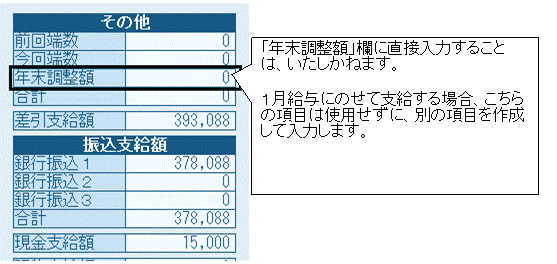
<操作手順>
A.単独年調で年末調整処理を確定します。
1.「設定」→「給与規定」をクリックします。
2.「年調方法」の▼をクリックして、「単独年調」を選択し、[設定]ボタンをクリックします。
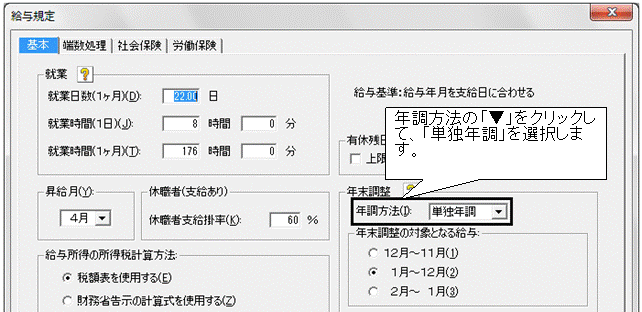
3.「年調」→「年調データ入力」を開きます。
4.「年調データ入力検索」画面が表示されますので、条件等指定して、[開始]ボタンをクリックします。
5.各社員の年末調整の情報を入力後、確定処理を行います。
(ア)1人ずつ確定処理を行う方法
a:該当社員1人をクリックし、[確定]ボタンをクリックします。

b:「年調結果確定方法指定」画面が表示されます。
c:反映先は「単独」、支払方法指定は「現金」を選択していただき、支給日を1月に支給される日付を入力します。

d:以下のメッセージが表示されますので、[はい]ボタンで進みます。
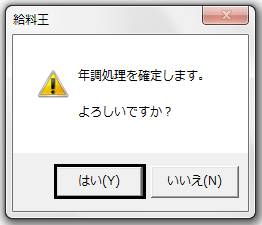
e:確定処理が完了し、「済」の表示になります。
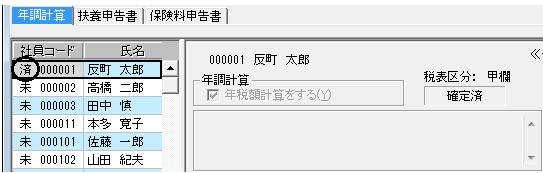
(イ)一括で確定処理を行う方法
a:画面上の[一括確定]ボタンをクリックします。
b:年調方法は「単独年調」を選択し、反映先を「単独」、「支払日」を1月に支給する日付を入力します。
c:[選択した社員の年末調整を確定する]ボタンをクリックします。
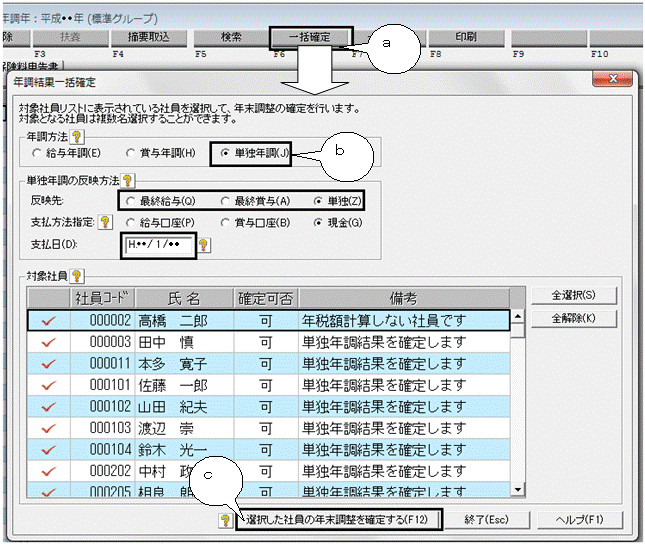
d:以下のメッセージが表示されますので、[はい]ボタンをクリックします。
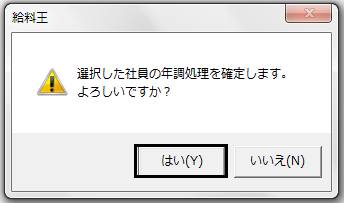
B.所得税過不足一覧表より、過不足税額を印刷します。
1.「年調」→「所得税過不足一覧表」をクリックします。
2.「所得税過不足一覧表集計条件」が表示されますので、「表示対象」は「全て表示」を選択し、[開始]ボタンをクリックします。
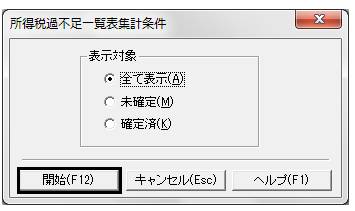
3.「所得税過不足一覧表」が表示されますので、内容を確認後、画面上部[印刷]ボタンをクリックします。
超過額・・・年調結果の還付金額が表示されます。
不足額・・・年調結果の徴収金額が表示されます。
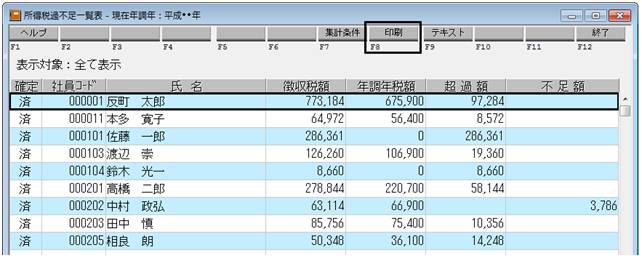
4.印刷ダイアログが表示されますので、[印刷]ボタンをクリックし「所得税過不足一覧表」の印刷を行います。
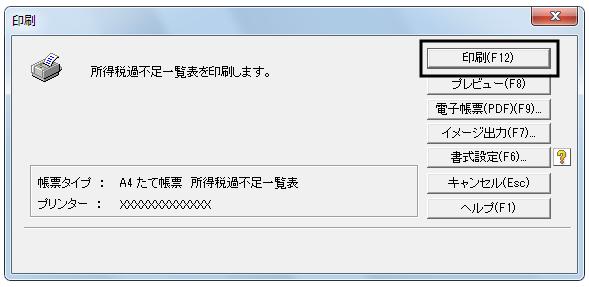
C.控除タブで年末調整を精算する項目を追加します。
1.給与処理月を1月支給給与の月に更新後、「設定」→「項目設定」を開きます。
2.「控除(3)」タブをクリックし、画面左上[追加]ボタンをクリックします。

3.「項目設定追加」画面が表示されます。
4.「項目名」に例として「調整額」等項目名を入力し、画面右上[設定]ボタンをクリックします。
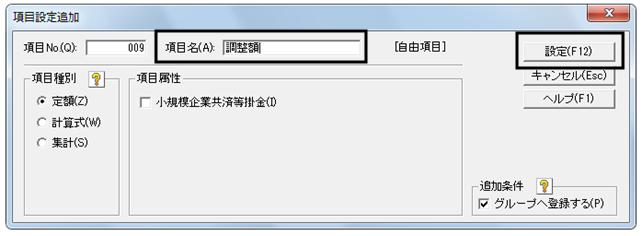
5.「グループへ登録」画面が表示されますので、作成した項目が必要なグループにチェックマークを入れ、画面下部[設定]ボタンをクリックします。

6.4番で作成された項目が追加されたことを確認し、画面右上[終了]ボタンをクリックします。
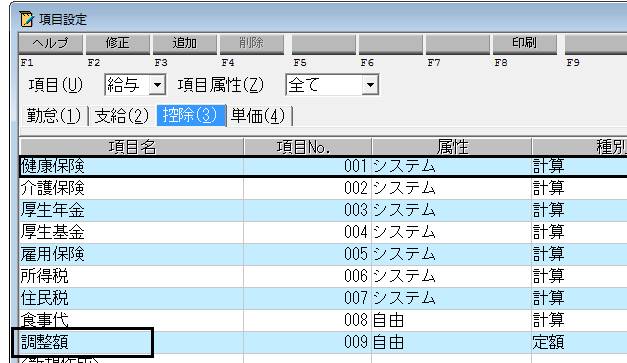
D.専用用紙をお使いの場合は、明細書レイアウトを行います。
※専用用紙をお使いでない場合は、Eの操作に進んで下さい。
1.「設定」→「明細書レイアウト」を開きます。
2.画面上の「用紙」をお使いの専用用紙の種類を選択します。
3.Cの操作で追加した項目を表示する設定をします。
※支給グループが複数ある場合は、支給グループごとに表示する設定を行ってください。
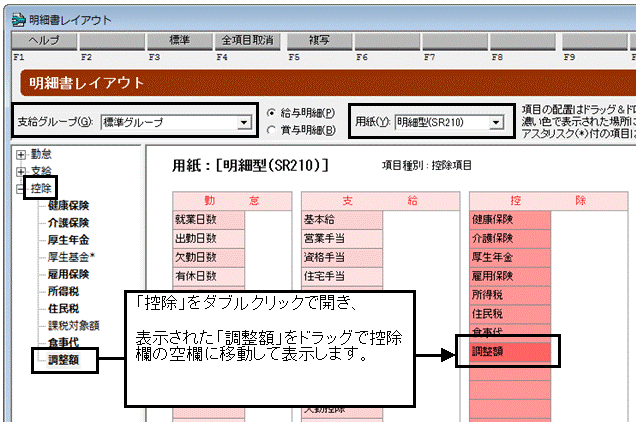
E.給与データ入力画面にて年末調整額を入力します。
1.「給与」→「給与データ入力(台帳形式)」を開きます。
2.「控除」欄にC−4番で作成された項目が表示されますので、B−4番で印刷していただいた「所
得税過不足一覧表」を元に入力します。
(ア)超過額(還付)の場合は、金額の先頭に「−(マイナス記号)」をつけて入力します。
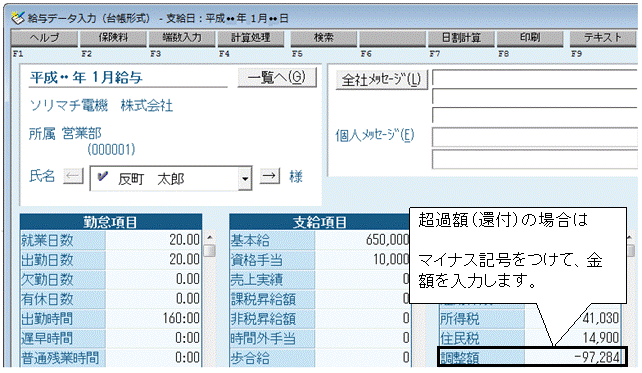
(イ)不足額(徴収)の場合はそのまま金額を入力します。